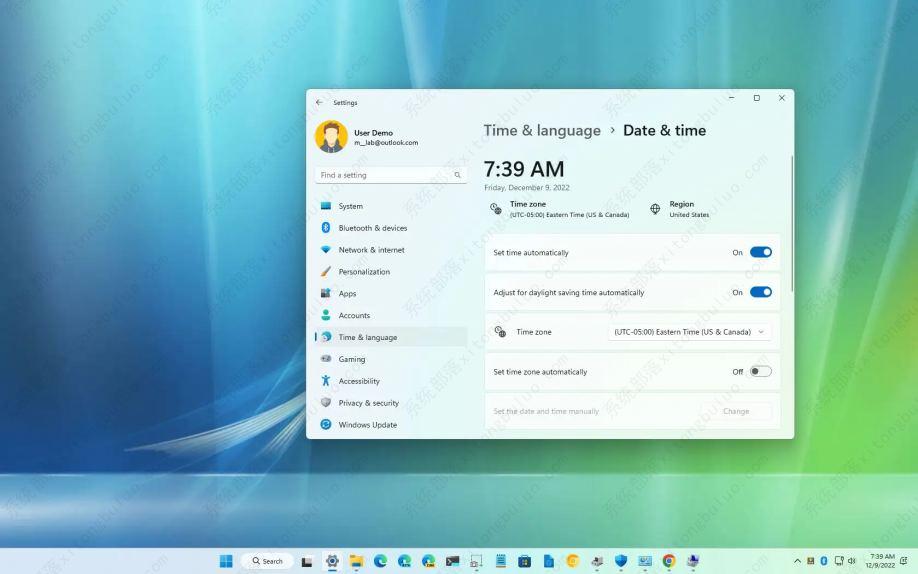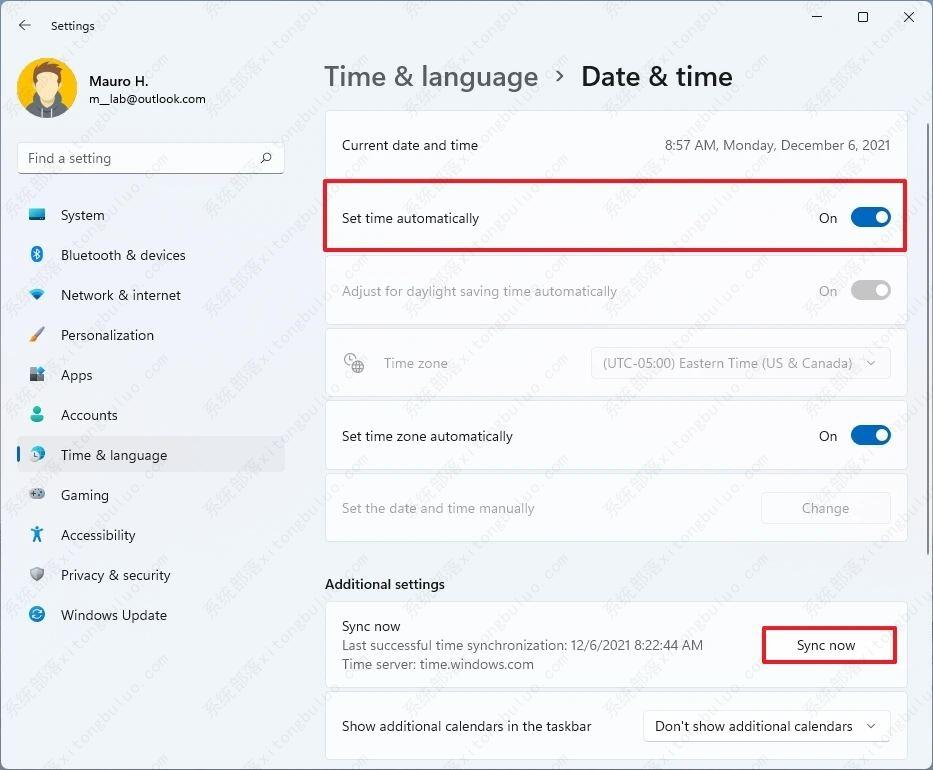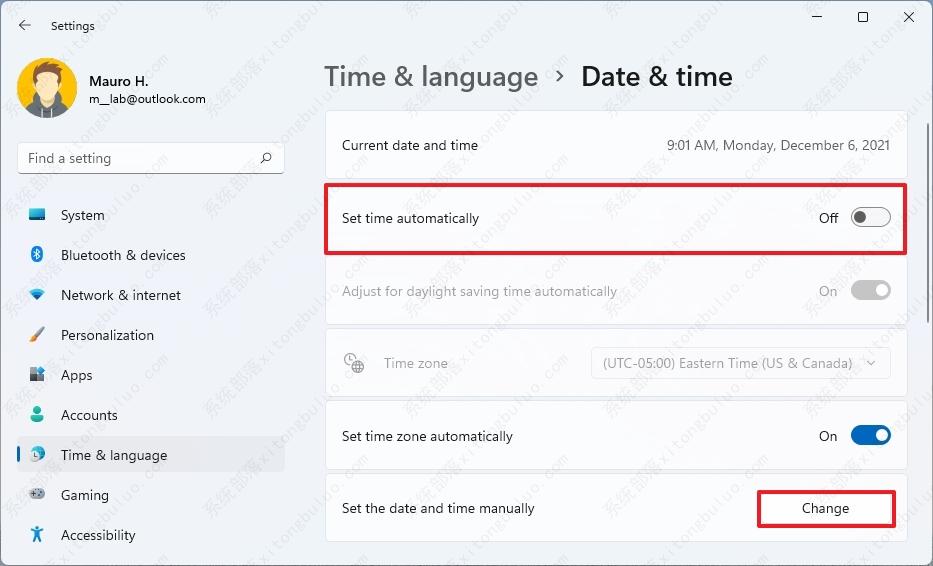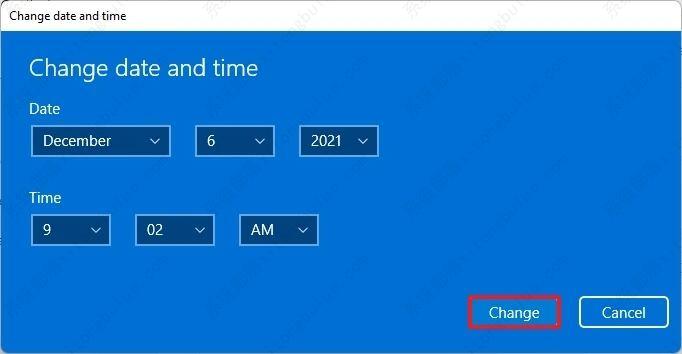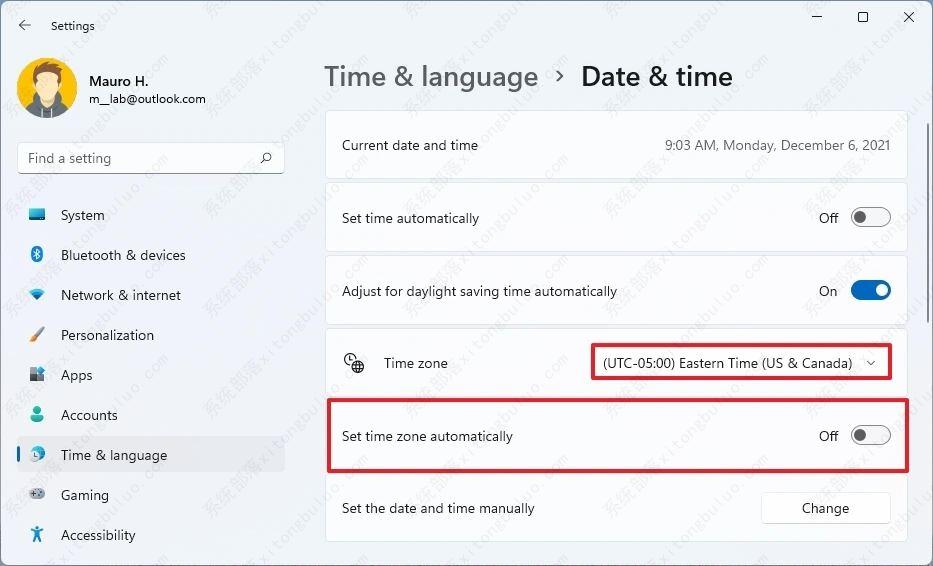如何修复Windows 11上的时钟不同步?两种方法轻松设置!
在Windows 11上,在计算机上配置准确的时间以避免与在线服务和应用程序连接出现问题至关重要,因为系统依赖此信息来确保安全并正常运行。虽然 Windows 11 可以很好地自动设置和维护时钟信息,但有时时间和日期可能会由于多种原因而不同步。例如,系统可能会失去与在线服务器的连接,固件的电池可能不再充电,每次打开计算机时都会弄乱时钟,或者设备上可能配置了不正确的时区,等等。无论是什么原因,Windows 11 都包含各种设置来修复时钟不同步以在计算机上显示正确的时间和日期。
方法一:在 Windows 11 上同步时钟
要同步时钟以修复 Windows 11 上的时间和日期信息,请使用以下步骤:
1、打开Windows 11 上的设置。
2、单击时间和语言。
3、单击日期和时间页面。
4、在“其他设置”部分下,单击立即同步按钮。
5、(可选)打开“自动设置时间”切换开关选项。
完成这些步骤后,系统时钟应在任务栏中显示正确的时间信息。
方法二:在 Windows 11 上更改时钟
要在计算机上手动更改日期和时间,请使用以下步骤:
1、打开设置。
2、单击时间和语言。
3、单击右侧的日期和时间页面。
4、关闭“自动设置时间”切换开关(如果适用)。
5、单击“手动设置日期和时间的更改按钮”设置。
6、为系统配置正确的时间和日期。
7、单击更改按钮。
8、关闭“自动设置时区”切换开关。
9、使用“时区”设置(如果适用)根据您所在的位置选择正确的时区。
10、打开“自动调整夏令时”切换开关(如果适用)。
完成这些步骤后,任务栏应显示正确的日期和时间信息。
相关文章
- Win11电源计划如何重置为默认?
- 简单的Win11屏幕亮度百分比调节技巧
- Win11分辨率锁死1024×768怎么办-Win11分辨率锁定了没法调的解决方法
- Win11分辨率被锁死怎么办-Win11无法正常更改分辨率的解决方法
- Win11设置分辨率多少才是最合适的
- Win11笔记本触摸板灵敏度怎么调?
- Win11文件扩展名显示/隐藏的三种实用技巧
- Win11怎么创建共享家庭组
- 如何在Win11记事本中更改背景颜色
- Win11笔记本无法调节屏幕亮度的三种解决方法
- Win11安全模式都进不去怎么办
- Windows11上Xbox Game Pass广告如何关闭推送
- Win11隐藏任务栏有白线怎么办
- Win11密钥无效的解决方法
- 如何使用Win11虚拟桌面
- 现在安装Win11需要什么配置-超级好超详细Win11配置要求
热门教程
win11关闭windows defender安全中心的四种方法
2Win11如何关闭Defender?Windows11彻底关闭Defender的3种方法
3win10不显示视频缩略图的两种解决方法
4win10关闭许可证即将过期窗口的方法
5win11怎么切换桌面?win11切换桌面的四种方法
6win11任务栏怎么显示网速?win11任务栏显示实时网速的方法
7win11忘记pin无法开机的三种最简单办法
8安装NET3.5提示0x800f0950失败解决方法
9Win11移动热点不能用怎么办?移动热点不工作怎么办?
10Win11如何打开预览窗格?Win11显示预览窗格的方法
装机必备 更多+
重装教程
大家都在看